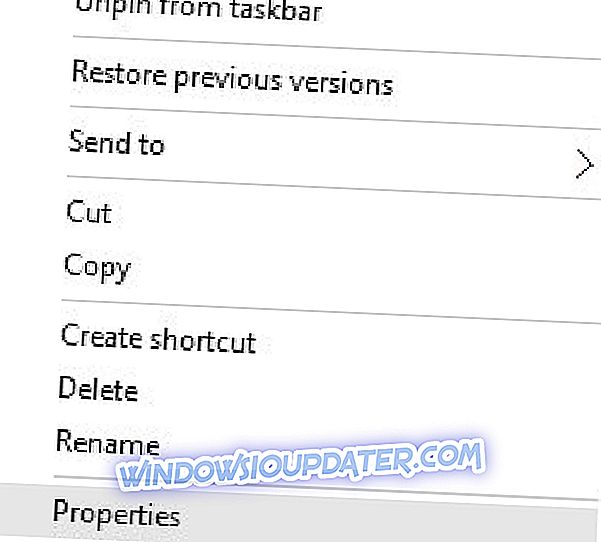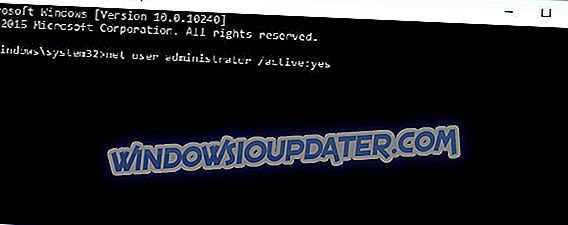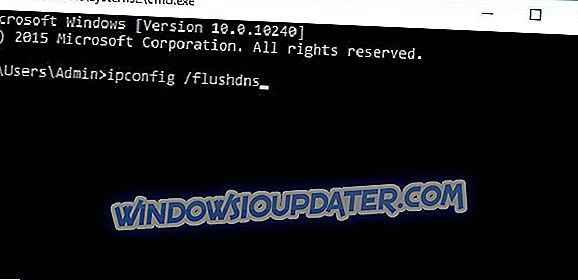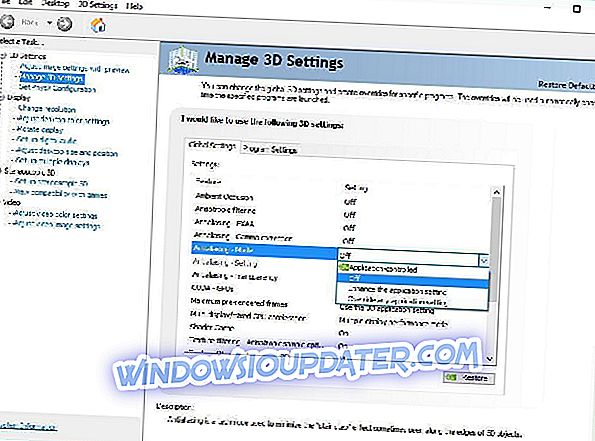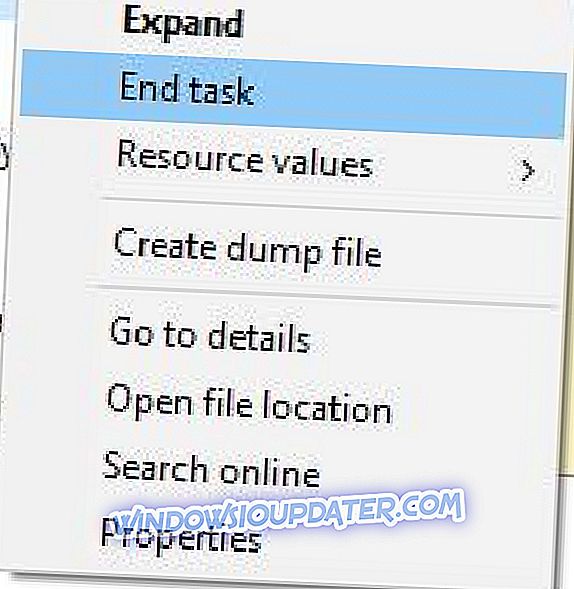Το ArcheAge είναι ένα δημοφιλές κορεατικό MMORPG με εκατομμύρια παίκτες. Παρά τη δημοτικότητα αυτού του παιχνιδιού, οι χρήστες των Windows 10 έχουν αναφέρει ορισμένα προβλήματα, όπως η χαμηλή απόδοση και τα γραφικά λάθη, και σήμερα πρόκειται να διορθώσουμε αυτά τα προβλήματα.

Διορθώστε τα κοινά ζητήματα ArcheAge στα Windows 10
Λύση 1 - Βεβαιωθείτε ότι ο υπολογιστής σας ικανοποιεί τις απαιτήσεις υλικού / μειώνει τις ρυθμίσεις γραφικών
Εάν αντιμετωπίζετε προβλήματα γραφικών με το ArcheAge, βεβαιωθείτε ότι ο υπολογιστής σας πληροί τις ελάχιστες απαιτήσεις υλικού. Εάν ο υπολογιστής σας ικανοποιεί τις απαιτήσεις υλικού, ίσως οι γραφικές σας ρυθμίσεις πρέπει να μειωθούν. Για να μειώσετε τις ρυθμίσεις γραφικών, ακολουθήστε τα εξής βήματα:
- Παίζοντας το ArcheAge, πιέστε Esc .
- Μεταβείτε στην επιλογή Επιλογές> Ρυθμίσεις οθόνης> Ποιότητα .
- Μετακινήστε το ρυθμιστικό Ρυθμίσεις ποιότητας γραφικών προς τα αριστερά για να ρυθμίσετε τις ρυθμίσεις γραφικών σας σε Χαμηλή .
- Κάντε κλικ στην επιλογή Εφαρμογή για να αποθηκεύσετε τις αλλαγές.
Αν επιλυθούν γραφικά θέματα, δοκιμάστε να αυξήσετε την ποιότητα γραφικών.
Λύση 2 - Αλλαγή από τη λειτουργία DirectX 11 σε DirectX 9
Σε ορισμένες περιπτώσεις, το DirectX μπορεί να προκαλέσει γραφικά προβλήματα με το ArcheAge, οπότε συνιστάται να γυρίσετε ξανά στο DirectX 9 . Για να το κάνετε αυτό, ακολουθήστε τα εξής βήματα:
- Κατά την αναπαραγωγή του ArcheAge, πατήστε Esc για να ανοίξετε το μενού.
- Μεταβείτε στην επιλογή Επιλογές> Ρυθμίσεις οθόνης> Οθόνη .
- Κάντε κλικ στο DirectX 9 και κάντε κλικ στο κουμπί Εφαρμογή .
Αν θέλετε, μπορείτε πάντα να επιστρέψετε στο DirectX 11 κάνοντας τα ίδια βήματα.
Λύση 3 - Διαγραφή της κρυφής μνήμης των σκίαστρων
Έχει αναφερθεί ότι το ArcheAge έχει μερικές γραφικές δυσλειτουργίες, όπως εμφανίζει μέρη χαρακτήρων εντελώς μαύρα χωρίς υφές. Για να διορθώσετε αυτό το πρόβλημα γραφικών, πρέπει να διαγράψετε το φάκελο προσωρινής αποθήκευσης του shader . Για να το κάνετε αυτό, ακολουθήστε τα εξής βήματα:
- Μεταβείτε στους φακέλους \ Documents \ ArcheAge \ USER \ shaders
- Θα πρέπει να δείτε το φάκελο προσωρινής αποθήκευσης . Διαγράψτε το.
- Ξεκινήστε ξανά το παιχνίδι.
Λύση 4 - Ενημερώστε τα προγράμματα οδήγησης βίντεο
Τα γραφικά προβλήματα προκαλούνται συχνά από τα προγράμματα οδήγησης οθόνης και εάν έχετε προβλήματα γραφικών, βεβαιωθείτε ότι έχετε πραγματοποιήσει λήψη και εγκατάσταση των πιο πρόσφατων προγραμμάτων οδήγησης για την κάρτα γραφικών σας.
Όλοι οι οδηγοί σας πρέπει να ενημερωθούν, αλλά το κάνετε με το χέρι είναι πολύ ενοχλητικό, γι 'αυτό σας συνιστούμε να κατεβάσετε αυτό το εργαλείο updater του οδηγού για να το κάνετε αυτόματα.
Λύση 5 - Εκτέλεση προγράμματος-πελάτη παιχνιδιών ως διαχειριστής
Οι χρήστες έχουν αναφέρει ζητήματα με τις ενημερώσεις κώδικα και, σύμφωνα με τους χρήστες, δεν είναι σε θέση να εγκαταστήσουν τις ενημερώσεις κώδικα ArcheAge. Για να διορθώσετε αυτό το ζήτημα, συνιστάται η εκτέλεση του Glyph ως διαχειριστή. Για να το κάνετε αυτό, ακολουθήστε τα εξής βήματα:
- Μεταβείτε στο φάκελο Glyph . Από προεπιλογή, θα πρέπει να είναι C: \ Program Files (x86) \ Glyph .
- Κάντε δεξί κλικ στο GlyphClient και επιλέξτε Ιδιότητες .
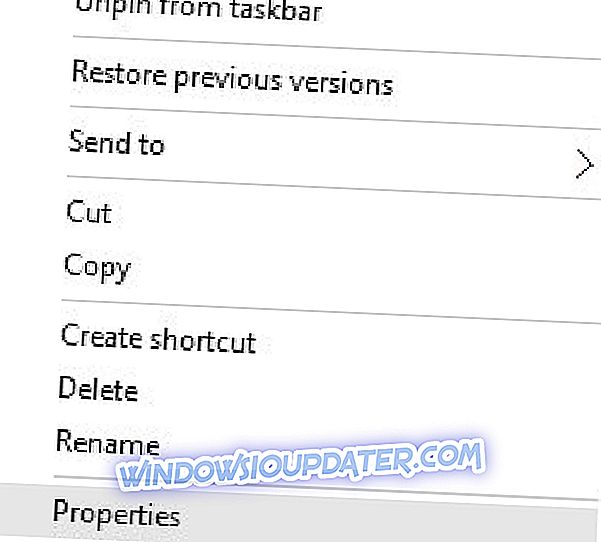
- Μεταβείτε στην καρτέλα Συμβατότητα και φροντίστε να ελέγξετε την εκτέλεση αυτού του προγράμματος ως διαχειριστή .

- Κάντε κλικ στο κουμπί Εφαρμογή και κάντε κλικ στο κουμπί OK και δοκιμάστε να διορθώσετε ξανά το παιχνίδι.
Επιπλέον, συνιστάται να εκτελείτε το GlyphDownloader.exe από τον κατάλογο Glyph, για να ελέγξετε εάν το patcher είναι ενημερωμένο.
Λύση 6 - Ελέγξτε το firewall / antivirus
Μερικές φορές το τείχος προστασίας ή το antivirus μπορεί να επηρεάσει το σύστημα επιδιόρθωσης του παιχνιδιού, επομένως συνιστάται να προσθέσετε το φάκελο ArcheAge στη λίστα εξαιρέσεων στο firewall / antivirus. Αν αυτό δεν λειτουργήσει, ίσως χρειαστεί να απενεργοποιήσετε το λογισμικό προστασίας από ιούς / τείχος προστασίας πριν εκκινήσετε το ArcheAge.
Λύση 7 - Κλείστε άλλες εφαρμογές πριν ξεκινήσετε το ArcheAge
Άλλες εγκατεστημένες εφαρμογές μπορεί μερικές φορές να προκαλέσουν προβλήματα με το ArcheAge, επομένως σας συνιστούμε να τις κλείσετε πριν ξεκινήσετε το ArcheAge. Επιπλέον, ενδέχεται να χρειαστεί να απενεργοποιήσετε ορισμένες εφαρμογές από την εκκίνηση για να βεβαιωθείτε ότι δεν παρεμβαίνουν στο ArcheAge.
Λύση 8 - Χρησιμοποιήστε το προεπιλεγμένο λογαριασμό διαχειριστή για να εκτελέσετε το παιχνίδι
Εάν αντιμετωπίζετε προβλήματα με την επιδιόρθωση του παιχνιδιού, ενδέχεται να θέλετε να εκτελέσετε λογισμικό επιδιόρθωσης από έναν προεπιλεγμένο λογαριασμό διαχειριστή . Για να ενεργοποιήσετε τον προεπιλεγμένο λογαριασμό διαχειριστή, ακολουθήστε τα εξής βήματα
- Ανοίξτε τη γραμμή εντολών ως διαχειριστής . Μπορείτε να το κάνετε αυτό πατώντας το Windows Key + X και επιλέγοντας τη γραμμή εντολών (Admin) από τη λίστα.

- Όταν ξεκινάει η εντολή Command Prompt, πληκτρολογήστε την ακόλουθη γραμμή και πατήστε Enter για να την εκτελέσετε:
- καθαρός διαχειριστής / ενεργός χρήστης: ναι
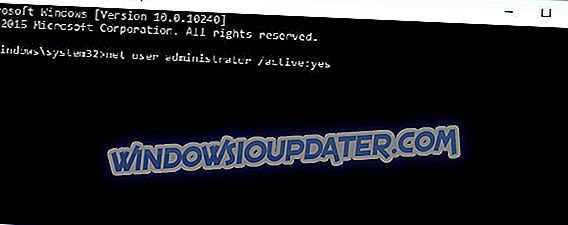
- καθαρός διαχειριστής / ενεργός χρήστης: ναι
- Αποσυνδεθείτε από το λογαριασμό σας και μεταβείτε στο λογαριασμό διαχειριστή .
- Όταν μεταβείτε στο λογαριασμό διαχειριστή, δοκιμάστε να διορθώσετε ξανά το παιχνίδι.
Αφού τελειώσετε, μπορείτε να μεταβείτε στον αρχικό λογαριασμό σας και να απενεργοποιήσετε το λογαριασμό διαχειριστή, ξεκινώντας τη γραμμή εντολών ως διαχειριστής και πληκτρολογώντας τον διαχειριστή δικτύου / ενεργό χρήστη: όχι .
Λύση 9 - Μετάβαση σε DirectX 11 ή DirectX 9
Το DirectX μπορεί να προκαλέσει διακοπή του παιχνιδιού κατά τη φόρτωση του χαρακτήρα σας και εάν συμβεί αυτό, κάντε τα εξής:
- Μεταβείτε στην οθόνη επιλογής χαρακτήρων .
- Μεταβείτε στην επιλογή Επιλογές> Ρυθμίσεις οθόνης> Οθόνη .
- Κάτω από το DirectX βρείτε την έκδοση του DirectX που χρησιμοποιείτε. Εάν χρησιμοποιείτε αυτήν τη στιγμή το Switch DirectX 9 στο DirectX 11 και αν χρησιμοποιείτε το DirectX 11, μεταβείτε στο DirectX 9 .
- Κάντε κλικ στην επιλογή Εφαρμογή και κάντε επανεκκίνηση του παιχνιδιού.
Λύση 10 - Διαγράψτε το φάκελο ArcheAge από τα Έγγραφα
Ορισμένοι χρήστες έχουν αναφέρει ότι οι ρυθμίσεις τους δεν αποθηκεύονται μετά την αποσύνδεση και ότι αυτές οι ρυθμίσεις επανέρχονται στις προεπιλεγμένες τιμές αμέσως μόλις αποσυνδεθεί ο παίκτης από το ArcheAge. Για να διορθώσετε αυτό το ζήτημα, κάντε τα εξής:
- Κατά τη διάρκεια του παιχνιδιού, αλλάξτε μια συγκεκριμένη ρύθμιση.
- Έξοδος από την οθόνη επιλογής χαρακτήρων.
- Έξοδος από το παιχνίδι.
- Ξεκινήστε ξανά το παιχνίδι. Εάν οι ρυθμίσεις σας δεν έχουν αποθηκευτεί, προχωρήστε στο επόμενο βήμα.
- Κλείστε το παιχνίδι και μεταβείτε στο φάκελο C: \ Users \ USERNAME \ Documents . Πρέπει να επισημάνουμε ότι η θέση αυτού του φακέλου μπορεί να είναι ελαφρώς διαφορετική στον υπολογιστή σας.
- Μόλις ανοίξετε το φάκελο " Έγγραφα ", θα πρέπει να δείτε το φάκελο ArcheAge . Διαγράψτε το.
- Αφού διαγράψετε αυτόν τον φάκελο, οι ρυθμίσεις σας θα πρέπει να αποθηκευτούν.
Λύση 11 - Επιλέξτε την περιοχή σας
Μερικοί χρήστες έχουν αναφέρει σφάλμα 1035 ενώ προσπαθούν να παίξουν το ArcheAge. Αυτό το σφάλμα εμφανίζεται αν δεν επιλέξετε την περιοχή σας και για να το διορθώσετε, ακολουθήστε τα εξής βήματα:
- Εκτελέστε το παιχνίδι.
- Στην επάνω δεξιά γωνία, επιλέξτε την περιοχή που θέλετε.
Λύση 12 - Ενημέρωση του DirectX
Οι χρήστες έχουν αναφέρει το σφάλμα "D3dx9_42.Dll λείπει από τον υπολογιστή σας" κατά την προσπάθεια εκκίνησης του ArcheAge. Εάν λαμβάνετε αυτό το μήνυμα σφάλματος, σημαίνει ότι χρησιμοποιείτε μη υποστηριζόμενη έκδοση του DirectX, επομένως θα πρέπει να το ενημερώσετε . Αφού ενημερώσετε το DirectX, κάντε επανεκκίνηση του υπολογιστή σας και προσπαθήστε ξανά να εκτελέσετε το ArcheAge.
Λύση 13 - Διαγραφή αρχείων Hackshield
Μερικοί χρήστες αναφέρουν ότι λαμβάνουν το μήνυμα "Gods Have Disconnected You" και για να το διορθώσετε, συνιστάται να ελέγξετε το λογισμικό προστασίας από ιούς και να βεβαιωθείτε ότι το άλλο λογισμικό δεν παρεμβαίνει στο ArcheAge. Επιπλέον, συνιστάται επίσης να διαγράψετε τα αρχεία Hackshield ακολουθώντας τα παρακάτω βήματα:
- Κλείστε πλήρως το ArcheAge και το Glyph .
- Πηγαίνετε στον κατάλογο εγκατάστασης ArcheAge. Από προεπιλογή, θα πρέπει να είναι C: \ Program Files (x86) \ Glyph \ Games \ ArcheAge \ Live .
- Ανοίξτε το φάκελο bin32 . Στη συνέχεια, μεταβείτε στο φάκελο hshield .
- Βρείτε asc και ενημερώστε φακέλους και διαγράψτε και τα δύο.
- Προσπαθήστε να ξεκινήσετε πάλι το ArcheAge.
Εάν το πρόβλημα παραμένει, ίσως χρειαστεί να εγκαταστήσετε ξανά το ArcheAge στον υπολογιστή σας.
Λύση 14 - Επεξεργασία αρχείου system.cfg
Οι χρήστες έχουν αναφέρει ότι το Archeage συντρίβεται πριν την ταινία intro και αν αυτό συμβεί σε εσάς, μπορεί να χρειαστεί να αλλάξετε το αρχείο system.cfg ArcheAge. Για να το κάνετε αυτό, ακολουθήστε τα εξής βήματα:
- Μεταβείτε στο φάκελο " Έγγραφα " και βρείτε το φάκελο ArcheAge .
- Στο φάκελο ArcheAge θα δείτε το αρχείο system.cfg . Ανοίξτε το αρχείο με το Σημειωματάριο .
- Όταν ανοίγει το αρχείο system.cfg, εντοπίστε την ακόλουθη γραμμή:
- login_first_movie =
- Αλλαγή σε:
- login_first_movie = 1
- Αποθηκεύστε τις αλλαγές και δοκιμάστε να εκτελέσετε ξανά το παιχνίδι.
Εάν δεν διαθέτετε system.cfg στο φάκελο ArcheAge, μπορείτε επίσης να παραλείψετε το εισαγωγικό βίντεο πιέζοντας το πλήκτρο Esc στο πληκτρολόγιό σας ενώ το παιχνίδι φορτώνεται.
Λύση 15 - Απενεργοποιήστε το πρόγραμμα προστασίας από ιούς και εγκαταστήστε ξανά το ArcheAge
Εάν λαμβάνετε μήνυμα λάθους λέγοντας ότι ορισμένα αρχεία .dll λείπουν, ίσως θελήσετε να απενεργοποιήσετε το λογισμικό προστασίας από ιούς και να εγκαταστήσετε ξανά το ArcheAge.
- Απενεργοποιήστε το antivirus σας.
- Ανοίξτε το Glyph.
- Κάντε δεξί κλικ στο ArcheAge και επιλέξτε Κατάργηση εγκατάστασης . Εάν σας ζητηθεί να επιβεβαιώσετε, κάντε κλικ στο κουμπί Ναι .
- Πατήστε το πλήκτρο Windows + R και στο παράθυρο Εκτέλεση πληκτρολογήστε % localappdata% . Κάντε κλικ στο κουμπί OK ή πατήστε Enter .
- Μεταβείτε στο φάκελο Glyph> Παιχνίδια .
- Βρείτε το φάκελο ArcheAge και διαγράψτε το.
- Γυρίστε πίσω στο Glyph, βρείτε το ArcheAge και κάντε κλικ στο κουμπί Εγκατάσταση για να το κατεβάσετε ξανά.
Λύση 16 - Επανεκκινήστε το παιχνίδι
Οι χρήστες έχουν αναφέρει ότι βιώνουν τρεμόπαιγμα της οθόνης στο ArcheAge όταν αλλάζουν από Windowed σε Fullscreen mode. Εάν αυτό συμβεί σε εσάς, απλά πρέπει να επανεκκινήσετε το παιχνίδι και τα θέματα τρεμοπαίγματος θα εξαφανιστούν.
Λύση 17 - Ελέγξτε τις ρυθμίσεις ήχου
Οι χρήστες έχουν αναφέρει ότι δεν παίρνουν ήχο ενώ παίζουν το ArcheAge. Εάν έχετε τα ίδια προβλήματα ήχου, βεβαιωθείτε ότι έχετε εγκαταστήσει τα πιο πρόσφατα προγράμματα οδήγησης ήχου. Επιπλέον, βεβαιωθείτε ότι τα ηχεία σας λειτουργούν σωστά και ότι η ένταση του παιχνιδιού δεν έχει χαμηλωθεί. Εάν όλα είναι σωστά, ίσως θέλετε να διαγράψετε το αρχείο system.cfg . Για να διαγράψετε το system.cfg, ακολουθήστε τα εξής βήματα:
- Άνοιγμα εγγράφων> ArcheAge .
- Εντοπίστε το system.cfg και διαγράψτε το.
Λύση 18 - Μετακινήστε το cryphysics.dll στον κατάλογο παιχνιδιών
Μερικές φορές το cryphysics.dll μπορεί να διαγραφεί από το λογισμικό προστασίας από ιούς και αν συμβεί αυτό, πρέπει να κάνετε τα εξής:
- Κατεβάστε αυτό το αρχείο.
- Εξαγάγετε το αρχείο στο φάκελο C: \ Program Files (x86) \ Glyph \ Games \ ArcheAge \ Live \ bin32 .
- Προσπαθήστε να ξανακάνετε το παιχνίδι.
Για να αποφύγετε αυτό το πρόβλημα στο μέλλον, ίσως θελήσετε να απενεργοποιήσετε το antivirus σας ή να εγκαταστήσετε ξανά το ArcheAge με το λογισμικό προστασίας από ιούς να είναι απενεργοποιημένο.
Λύση 19 - Ξεπλύνετε την προσωρινή μνήμη DNS
Οι χρήστες έχουν αναφέρει Σφάλμα 1035 κατά την εκκίνηση του ArcheAge και αν έχετε αυτό το σφάλμα, πρέπει να ελέγξετε τις ρυθμίσεις του τείχους προστασίας. Επιπλέον, δεν θα ήταν κακή ιδέα να καθαρίσετε την προσωρινή μνήμη DNS. Για να ξεπλύνετε το DNS, κάντε τα εξής:
- Ανοίξτε τη γραμμή εντολών .
- Όταν ανοίξει η γραμμή εντολών, πληκτρολογήστε τα παρακάτω και πιέστε Enter για να την εκτελέσετε:
- ipconfig / flushdns
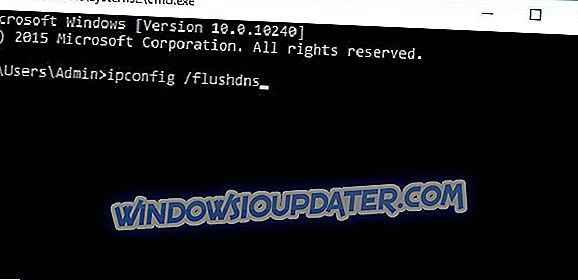
- ipconfig / flushdns
Λύση 20 - Απενεργοποίηση κατά της αλλοιώσεως
Εάν αντιμετωπίζετε προβλήματα με την απόδοση του παιχνιδιού, σας συνιστούμε να απενεργοποιήσετε την κατάργηση των αλλοιώσεων στο Nvidia Control Panel και το Catalyst Control Center.
Για να απενεργοποιήσετε την αντι-ψευδαισθήσεις στον Πίνακα Ελέγχου της Nvidia κάντε τα εξής:
- Ανοίξτε τον Πίνακα Ελέγχου Nvidia .
- Κάντε κλικ στην επιλογή Διαχείριση ρυθμίσεων 3D .
- Βρείτε τη λειτουργία Antialiasing - Mode και ορίστε την σε Off .
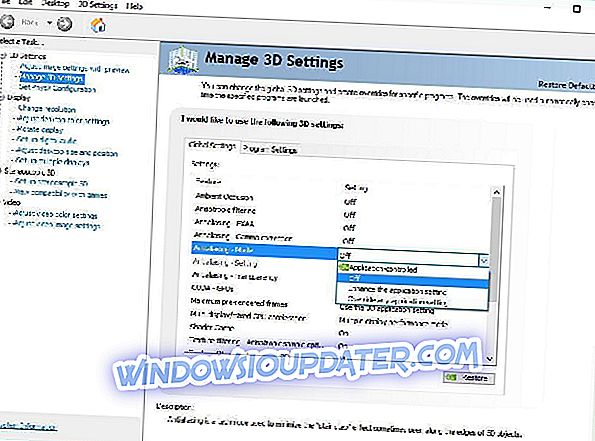
Για να απενεργοποιήσετε την αντιστοίχιση για τις κάρτες AMD, ακολουθήστε τα εξής βήματα:
- Ανοίξτε το Κέντρο ελέγχου καταλύτη .
- Μεταβείτε στο Gaming> Ρυθμίσεις εφαρμογής 3D .
- Μειώστε τις ρυθμίσεις κατά της αλλοιώσεως.
Αφού απενεργοποιήσετε την κατάργηση αλλοιώσεων στο Κέντρο ελέγχου Catalyst ή στον Πίνακα Ελέγχου Nvidia, ξεκινήστε το παιχνίδι. Όταν ξεκινήσει το παιχνίδι, μεταβείτε στη ρύθμιση Game -> Display settings -> DirectX 9 και κάντε κλικ στο Apply . Επανεκκινήστε το παιχνίδι και όλα θα πρέπει να λειτουργούν χωρίς προβλήματα.
Λύση 21 - Βεβαιωθείτε ότι το Glyph δεν εκτελείται στο παρασκήνιο
Οι χρήστες έχουν αναφέρει το μήνυμα "Δεν είναι δυνατή η είσοδος στη πλατφόρμα Glyph" και, για να το διορθώσετε, θα πρέπει να βεβαιωθείτε ότι το Glyph δεν εκτελείται στο παρασκήνιο. Για να το κάνετε αυτό, ακολουθήστε τα εξής βήματα:
- Ανοίξτε τη Διαχείριση εργασιών .
- Εάν εκτελείται το Glyph, κάντε δεξί κλικ και επιλέξτε Τέλος εργασίας .
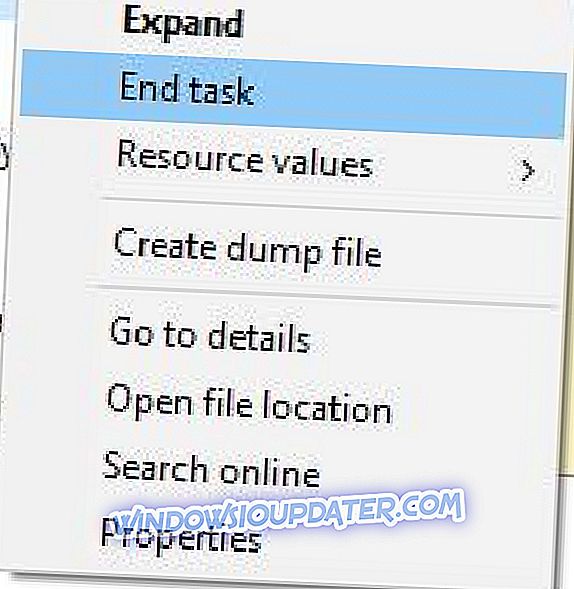
- Κλείστε το Task Manager και προσπαθήστε να ξεκινήσετε πάλι το παιχνίδι.
Παρόλο που το ArcheAge έχει κάποια προβλήματα στα Windows 10, τα περισσότερα από αυτά μπορούν εύκολα να λυθούν και ελπίζουμε ότι οι λύσεις μας σας βοήθησαν να λύσετε αυτά τα ζητήματα.
Σας συνιστούμε επίσης να κατεβάσετε αυτό το εργαλείο για να διορθώσετε διάφορα προβλήματα PC, όπως απώλεια αρχείων, κακόβουλο λογισμικό και αποτυχία υλικού.